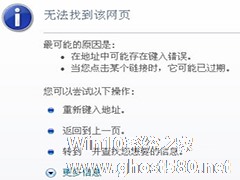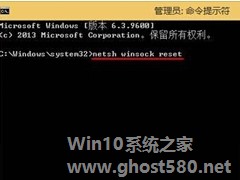-
Win8系统IE浏览器提示“无法找到该网页”的解决方法
- 时间:2024-05-06 17:56:25
大家好,今天Win10系统之家小编给大家分享「Win8系统IE浏览器提示“无法找到该网页”的解决方法」的知识,如果能碰巧解决你现在面临的问题,记得收藏本站或分享给你的好友们哟~,现在开始吧!
我们在浏览网页的时候,有时会遇到“无法显示该网页”的故障,基本都是网络方面的问题。如果网络没问题的话,那就是电脑的故障了。而在Win8系统下,打开浏览器老是弹出浏览器控件不兼容,是否仍要运行的对话框,确认之后,刷新网页就会出现这种问题。

解决方法:
1、首先打开浏览器,这里我以最为常见的IE浏览器为例,单击工具按钮,从下拉菜单中选择Internet选项。
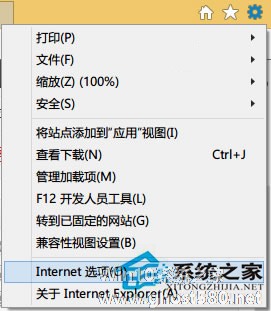
2、切换到高级标签,取消“启动增强保护模式”功能,确定。基本能解决了,如果故障依然存在,继续往下看。
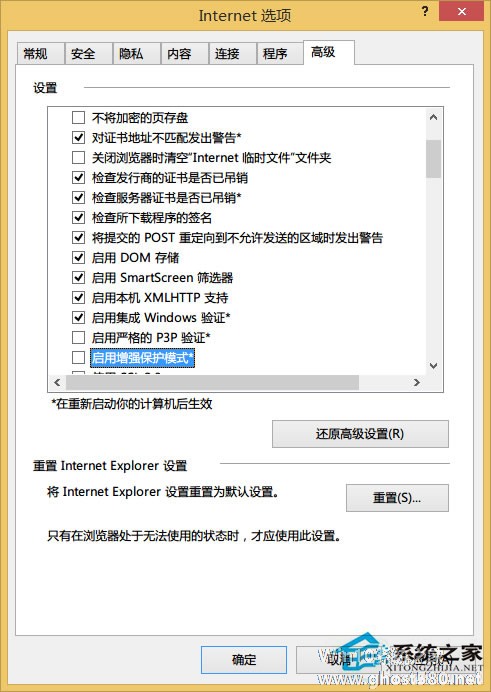
以上就是关于「Win8系统IE浏览器提示“无法找到该网页”的解决方法」的全部内容,本文讲解到这里啦,希望对大家有所帮助。如果你还想了解更多这方面的信息,记得收藏关注本站~
【Win10系统之家★文章,未经允许不得转载!】
相关文章
-
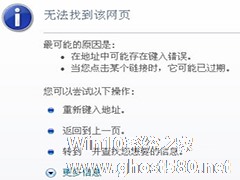
我们在浏览网页的时候,有时会遇到“无法显示该网页”的故障,基本都是网络方面的问题。如果网络没问题的话,那就是电脑的故障了。而在Win8系统下,打开浏览器老是弹出浏览器控件不兼容,是否仍要运行的对话框,确认之后,刷新网页就会出现这种问题。
解决方法:
1、首先打开浏览器,这里我以最为常见的IE浏览器为例,单击工具按钮,从下拉菜单中选择Internet选项。<... -

Win8升级Win8.1系统之后,点击浏览器却无法打开网页这是不少用户在升级Win8.1系统时遇到的一种情况,关于这个问题,小编为大家整理了相应的解决方法,希望能帮助到大家。
Win8升级Win8.1系统后无法打开网页的解决方法:
netshwinsockreset这个命令。winsock是Windows网络编程接口,winsock工作在应用层,它提供与底层传... -

有用户表示,Win8系统上的IE浏览器无法使用第三方扩展,比如一些拦截广告的插件,这样降低了IE的使用价值。其实我们稍微设置一下就能解决这个问题。
解决方法
1.打开IE的Internet选项。
推荐: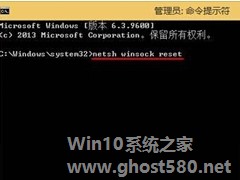
Win8系统中除了有自带的IE浏览器外,用户肯定还会装一些其他浏览器。比如火狐浏览器就是比较受欢迎的第三方浏览器。一般情况下火狐和IE浏览器是不会有冲突的,但是最近有些用户更新火狐后IE就用不了了,这个问题怎么解决呢?
具体步骤如下:
1、返回到Win8系统的传统桌面位置,同时按下Win8电脑键盘上的win+R快捷键打开电脑的运行窗口;
2、在打开...
- Win8教程
-
-
操作系统排行榜
更多>> -
- Ghost Win8.1 64位 老机精简专业版 V2023.02
- 【老机专用】Ghost Win8 32位 免费精简版 V2022.01
- 【致敬经典】Ghost Windows8 64位 免激活正式版 V2021.08
- 微软Windows8.1 32位专业版免激活 V2023.05
- Windows11 22H2 (22621.1778) X64 游戏美化版 V2023.06
- Windows11 22H2 (22621.1778) X64 专业精简版 V2023.06
- 笔记本专用 Ghost Win10 64位 专业激活版(适用各种品牌) V2022.08
- GHOST WIN8 X86 稳定专业版(免激活)V2022.07
- Windows8.1 64位 免费激活镜像文件 V2022.07
- Windows 8.1 64位 极速纯净版系统 V2022
-
Win8教程排行榜
更多>>
- 热门标签
-